Šī pamācība palīdzes darboties ar Webnode redaktoru veidojot interneta veikalu. Interneta veikala redaktors ir tāds pats kā Webnode mājas lapas redaktors. Ja izveidot savu pirmo mājas lapu ar Webnode, ir ieteicams iepazīties ar Webnode redaktoru. Dažas no galvenajām iespējām ir pievienot jaunu sadaļu, attēlu, lapas vai mainīt mājas lapas fonu. Šī pamācība sniegs pārskatu par pamata funkcijām, ko var veikt redaktorā, pievienojot arī linkus uz citam pamācībām ar detalizētāku informāciju.
Webndoe redaktoram ir vairākas pamata izvēlnes iespējas.
-
Augšēja izvēlne, Tu atradīsi sekojošas pogas: PRODUKTI, LAPAS, IESTATĪJUMI un PUBLICĒT.
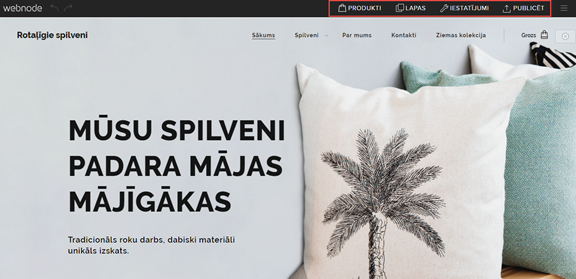
Noklikšķinot uz PRODUKTI tev atļaus pārvaldīt savus produkts. Šajā logā Tu varēsi pievienot jaunus produktus un rediģēt vai dzēst esošus produktus. Vairāk informācijas ir atrodama pamācībās Kā pievienot produktu un Kā rediģēt produktu.
No PRODUKTI loga, Tu vari arī pārvaldīt kategorijas.
LAPAS
LAPAS izvēlne atļaus pievienot jaunu lapu, mainīt esošo lapu nosaukumus noklikšķinot uz esošās lapas nosaukuma, slēpt lapas no izvēlnes vai aizsargāt lapas ar paroli.
IESTATĪJUMI
Interneta veikala sadaļā, Tu vari mainīt Vispārējos iestatījumus (valūtu, nodokļu detaļas un e-pasta adresi, uz kuru velies saņemt informāciju par pasūtījumiem). Tava informācija var tik mainīta Kontaktinformācija sadaļā. Tu vari arī pārvaldīt savu piegādes un maksājuma veidus un nodokļu informāciju. Tu varēsi arī eksportēt savu produktu sarakstu.
Citas sadaļas zem IESTATĪJUMI izvēlnes ļaus pārvaldīt citus veikala aspektus kā piemēram domēns, e-pasta adreses, uzaicināt lietotājus rediģēt mājas lapu, cvai pievienot vairākas valodas.
PUBLICĒT
Katru reizi kā veic izmaiņas savā interneta veikalā, pārliecinies, ka publicē izmaiņas, lai veiktas izmaiņas būtu redzamas arī tiešsaistes versijā. Lūdzu ņem vēra, ka līdz ko veikals ir publicēts, izmaiņas vairs nevarēs atpublicēt. -
Galvenes attēli var tikt mainīti noklikšķinot uz galvenes iestatījumu pogas. Tālāk noklikšķini Pievienot attēlu un izvelies attēlu no Webnode bezmaksas attēlu galerijas vai augšupielādē savu. Pēc tam Tu vari pievienot efektus un filtrus savam attēlam.
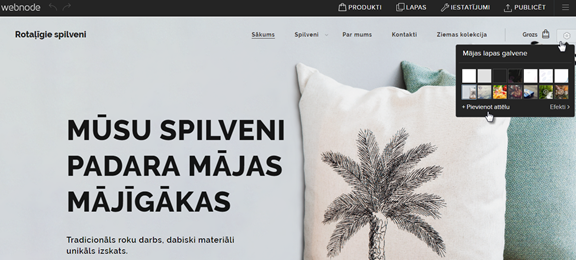
-
Pievienot jaunu sadaļu, kā piemēram, teksts un attēls, pakalpojumu, cenu lapa vai cita sadaļa var tikt pievienota noklikšķinot uz pievienot sadaļu.
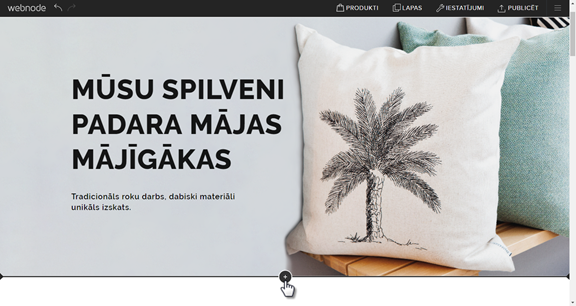
-
Tu vari nomainīt fonu sadaļai noklikšķinot uz iestatījumu pogas attiecīgajai sadaļai. Pēc tam Tu vari izvēlēties attēlu no Webnode bezmaksas attēlu galerijas, augšupielādēt savu vai dzēst sadaļu.

-
Lai pievienotu jaunu saturu iekš sadaļas, noklikšķini pluss pogu, kas parādās. Pievienot attēlu vai tekstu, vai citu saturu no izvēlnes. Teksts un attēli var tik rediģēti noklikšķinot uz tiem vai velkot tos uz jaunu vietu tajā pašā sadaļā.
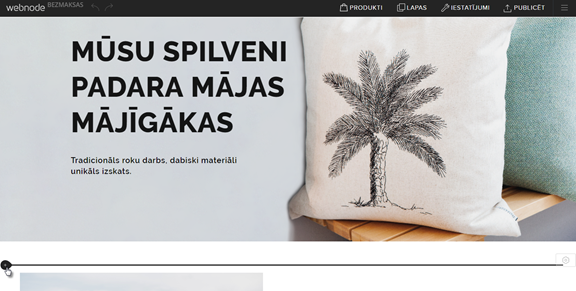
-
Kājenes iestāstījumu poga ļaus mainīt kājenes izskatu, ka piemēram fona attēlu.

Vairāk informācijas par šīm iespējam ir atrodama Webnode pamācībās. Rakstos, kas saistīti ar interneta veikalu būs zem Interneta veikals kategorijas.